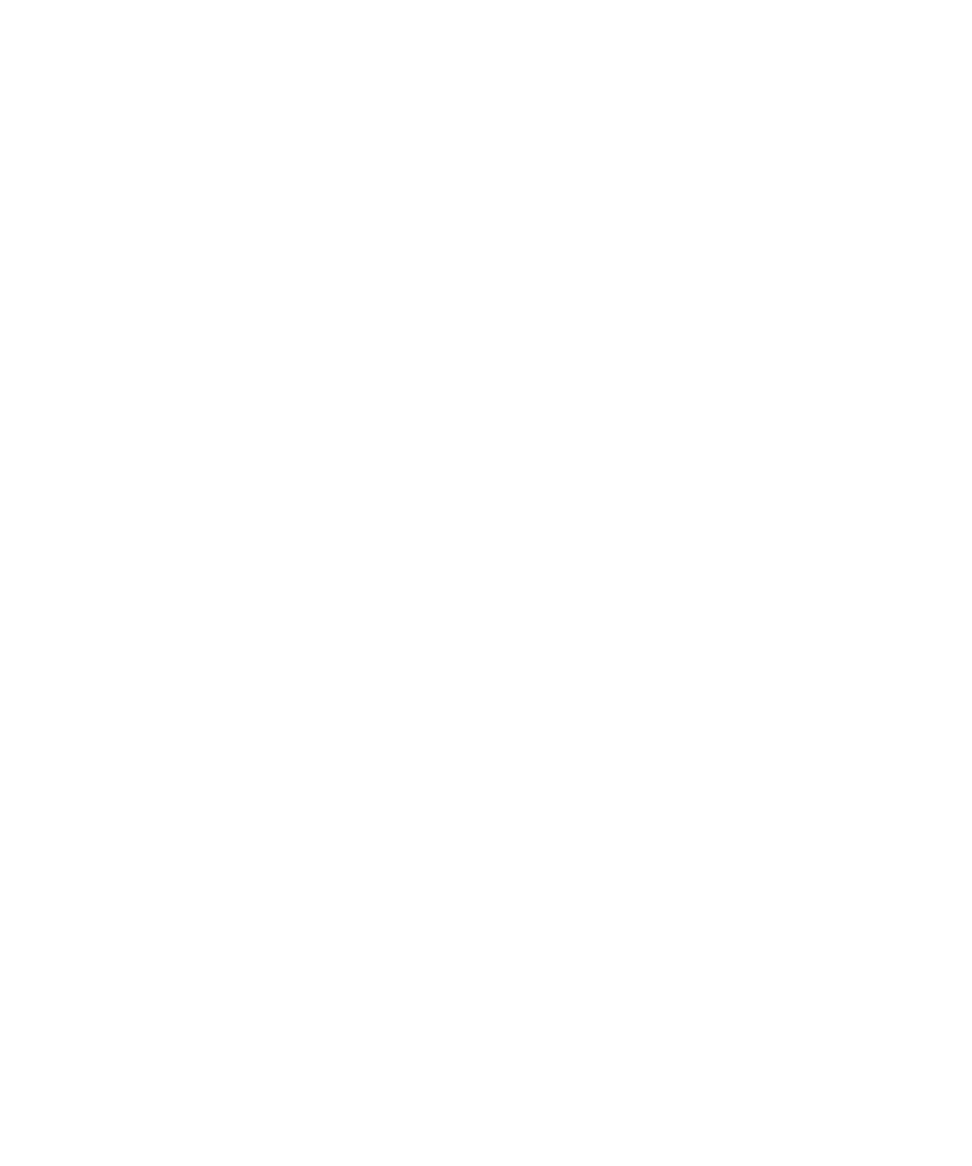
Lesezeichen für Karten
Hinzufügen eines Lesezeichens für einen Standort oder eine Route
1.
Klicken Sie auf der Startseite auf das Symbol Karte.
2. Drücken Sie auf einer Karte die Menütaste.
3. Klicken Sie auf Zu Favoriten hinzufügen.
4. Führen Sie eine der folgenden Aktionen aus:
• Um das Lesezeichen umzubenennen, geben Sie in das Feld Bezeichnung einen neuen Namen ein.
• Um das Lesezeichen an einem anderen Ort abzulegen, ändern Sie das Feld Ordner.
5. Klicken Sie auf OK.
Ändern eines Lesezeichens für einen Standort oder eine Route
1.
Klicken Sie auf der Startseite auf das Symbol Karte.
2. Drücken Sie auf einer Karte die Menütaste.
3. Klicken Sie auf Standort finden.
4. Klicken Sie auf Favoriten.
5. Markieren Sie ein Lesezeichen.
6. Drücken Sie die Menütaste.
7. Klicken Sie auf Bearbeiten.
8. Ändern Sie das Lesezeichen.
9. Drücken Sie die Menütaste.
10. Klicken Sie auf Speichern.
Löschen eines Lesezeichens für einen Standort oder eine Route
1.
Klicken Sie auf der Startseite auf das Symbol Karte.
2. Drücken Sie auf einer Karte die Menütaste.
3. Klicken Sie auf Standort finden.
4. Klicken Sie auf Favoriten.
5. Markieren Sie ein Lesezeichen.
6. Drücken Sie die Menütaste.
7. Klicken Sie auf Löschen.
Benutzerhandbuch
Karten
236
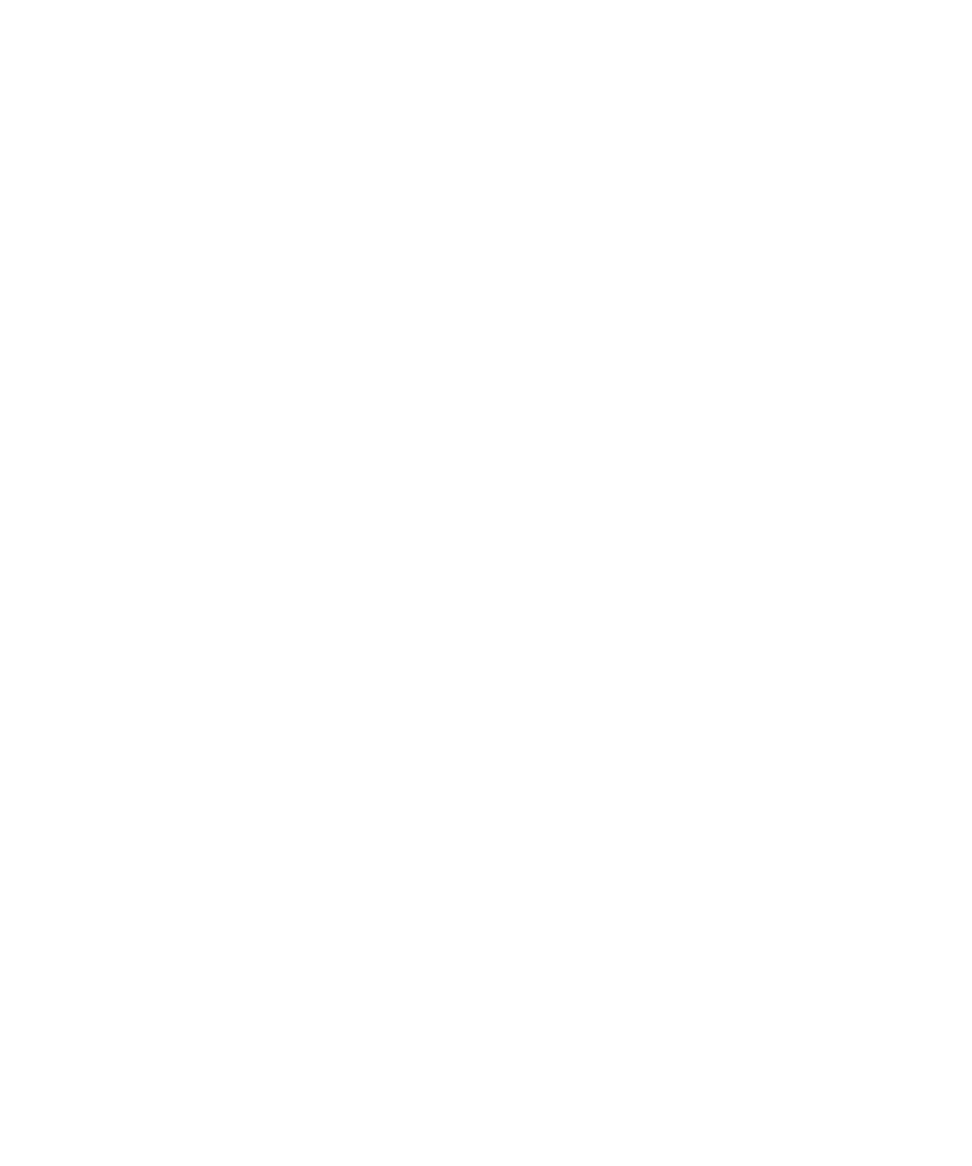
Hinzufügen eines Lesezeichenordners für Standorte oder Routen
1.
Klicken Sie auf der Startseite auf das Symbol Karte.
2. Drücken Sie auf einer Karte die Menütaste.
3. Klicken Sie auf Standort finden.
4. Klicken Sie auf Favoriten.
5. Drücken Sie die Menütaste.
6. Klicken Sie auf Unterordner hinzufügen.
Ablegen eines Lesezeichens für einen Standort oder eine Route
1.
Klicken Sie auf der Startseite auf das Symbol Karte.
2. Drücken Sie auf einer Karte die Menütaste.
3. Klicken Sie auf Standort finden.
4. Klicken Sie auf Favoriten.
5. Markieren Sie ein Lesezeichen.
6. Drücken Sie die Menütaste.
7. Klicken Sie auf Verschieben.
8. Klicken Sie auf einen neuen Speicherort.